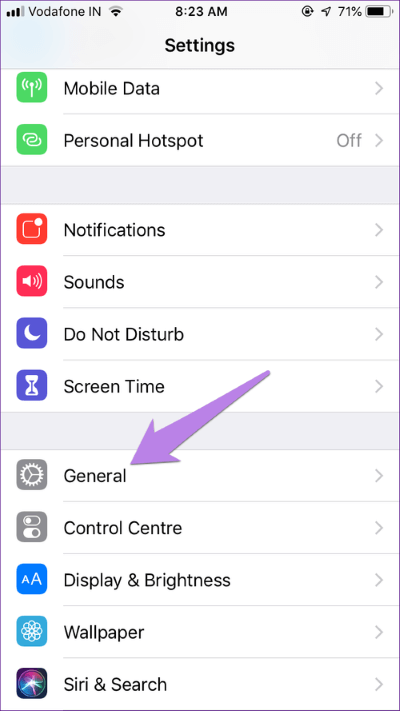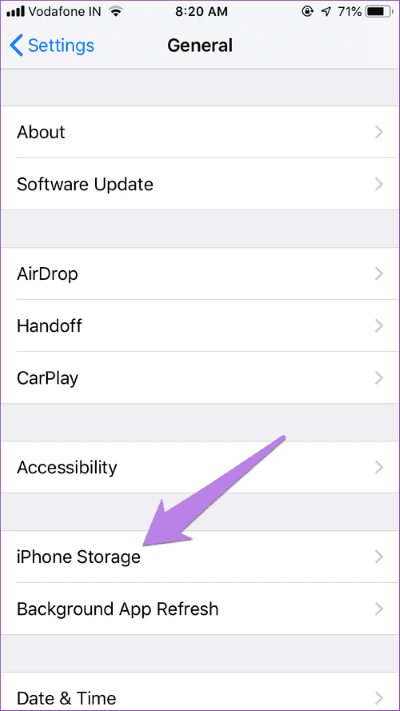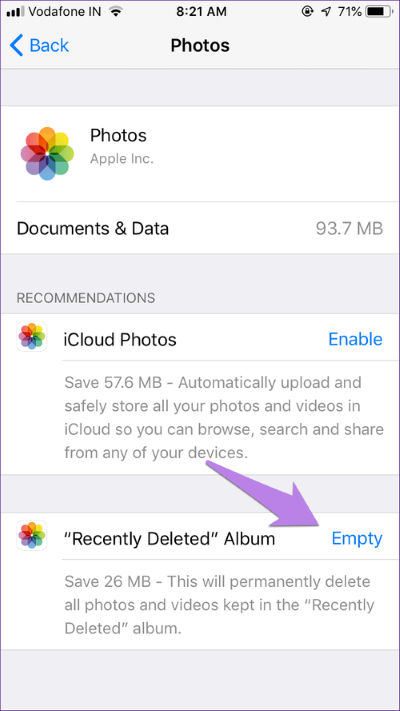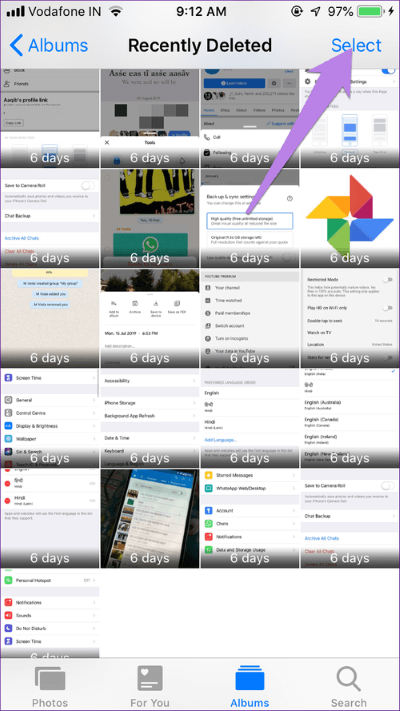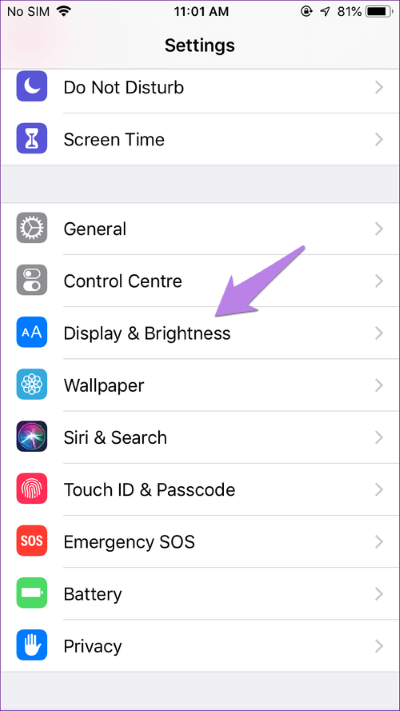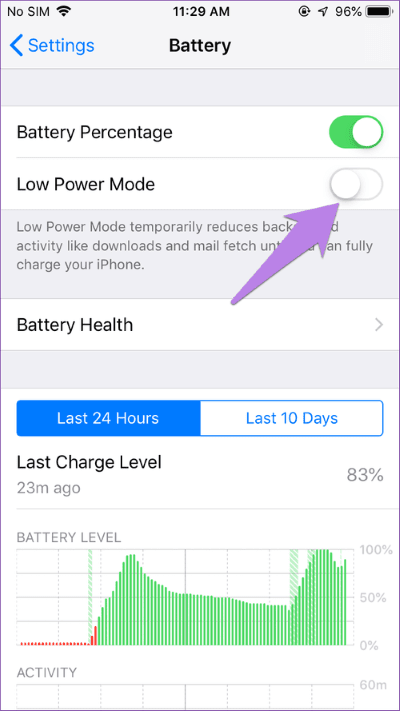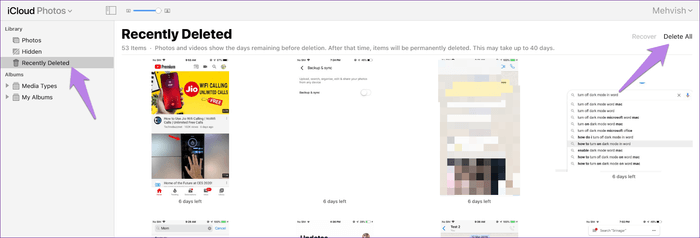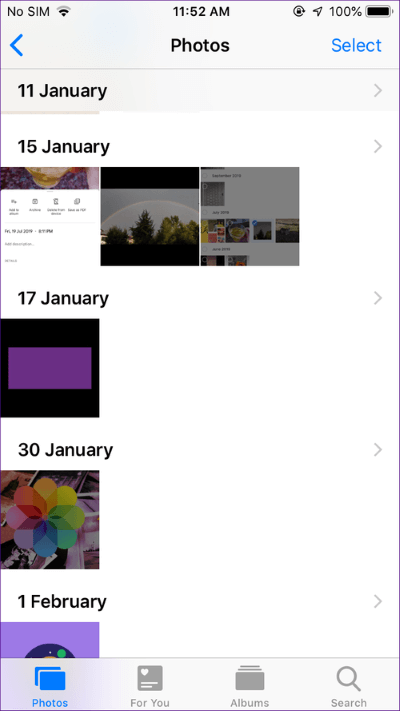أفضل 7 طرق لإصلاح لا يتم حذف الصور المحذوفة مؤخرًا على iPhone
يمكن أن يساعدك التخلص من الصور القديمة وغير المرغوب فيها في استعادة بعض مساحة التخزين. ومع ذلك ، فإن حذف مثل هذه الصور قد يكون مؤلمًا. لا يكفي إرسال الصور إلى مجلد المحذوفة مؤخرًا أو الموجود في تطبيقات معرض الهاتف. يستمر تناول التخزين. وعندما تحاول تحرير وحدة التخزين ، فهذا لا يحدث. بغض النظر عن عدد المرات التي تحاول فيها ، لن يتم حذف تلك الصور التي قام بحذفها مؤخرًا المجلد المحذوف على iPhone ، وقد يكون ذلك مربكًا ومحبًا في بعض الأحيان.
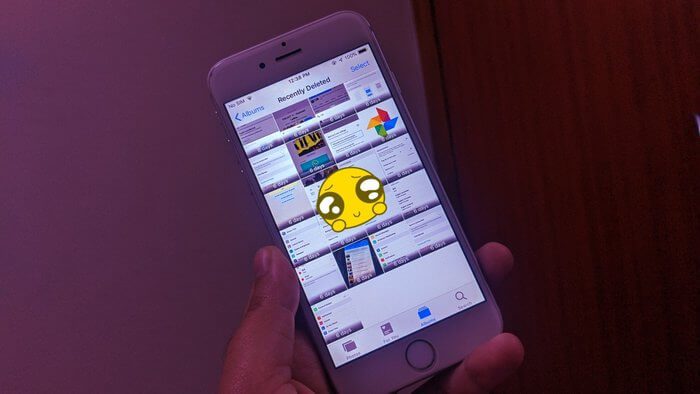
نعم. بعض مستخدمي iPhone عندما يحاولون تحرير مساحة التخزين عن طريق مسح المجلد المحذوف مؤخرًا ، لا يمكنهم القيام بذلك. لديهم خطأ مثل لا يمكن حذف الصور. في بعض الحالات ، تستمر الصور في البقاء في المجلد المحذوف مؤخرًا على الرغم من الضغط على زر الحذف.
لذلك ، إذا كان مسح الصور المحذوفة مؤخرًا لا يعمل على iPhone ، فإليك بعض الطرق لإصلاحها. قبل ذلك ، اقرأ المنشور حول ما يحدث عند حذف الصور من iPhone.
1. إعادة تشغيل الهاتف
يجب أن تبدأ في استكشاف المشكلة وإصلاحها عن طريق إعادة تشغيل هاتفك. بمجرد إعادة تشغيل الهاتف ، حاول حذف الصور. نأمل أن يتلاشى الخطأ ، وإذا كنت قد حذفت في وقت سابق بعض الصور التي كانت تظهر من جديد ، فسيتم إزالتها أيضًا.
2. محاولة بديلة لطريقة حذف الألبوم الأخير
الطريقة المعتادة لمسح المجلد المحذوف مؤخرًا هي فتحه داخل الألبومات والضغط على زر حذف الكل. إذا لم ينجح ذلك ، فيجب أن تحاول القيام بذلك من الإعدادات.
لذلك ، اتبع الخطوات التالية:
الخطوة 1: افتح تطبيق الإعدادات على جهاز iPhone وانتقل إلى عام.
الخطوة 2: اضغط على iPhone التخزين. سوف تجد التطبيقات المثبتة المدرجة جنبا إلى جنب مع التخزين المستهلك. اضغط على الصور.
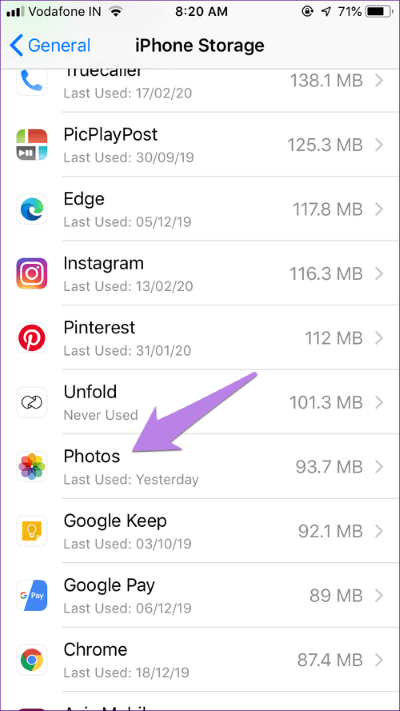
الخطوة 3: اضغط على “فارغ” بجوار الألبوم المحذوف مؤخرًا.
3. الحذف في الدفعات
إذا كان لديك أكثر من 500 صورة ، يجب عليك حذف الملفات على دفعات أصغر بدلاً من حذفها جميعًا مرة واحدة.
لذلك ، انتقل إلى المجلد المحذوف مؤخرًا واضغط على تحديد. اضغط على صورة واحدة لتحديد ثم اسحب إصبعك عبر الصور لتحديدها. تتبع الصور المحددة في الأعلى. حدد 400-500 صورة في دفعة واحدة وحذفها. إذا لم ينجح ذلك أيضًا ، فحاول تحديد مجموعة من 100.
4. أعط الوقت
إذا لم تختف الصور بمجرد الضغط على زر “حذف الكل” ، فلا تقلق. امنحه ما لا يقل عن 5 إلى 10 دقائق إذا كنت تخطط لحذف مجموعة من الصور. هذا لأنه يحتوي على الكثير من البيانات وحذفها سيستغرق بعض الوقت.
5. إيقاف التشغيل التلقائي
يقترح العديد من مستخدمي iPhone أن إبقاء تطبيق Apple Photos قيد التشغيل في المقدمة قد ساعد في حذف الصور لهم. قد يكون السبب وراء ذلك هو أن تطبيق الصور يكمل عملية الحذف عندما يكون التطبيق في المقدمة. لذلك إذا تم إيقاف تشغيل الشاشة ، فقد تتوقف العملية مؤقتًا.
لذلك ، يجب أن تمنعه من النوم لفترة من الوقت إذا كنت تحاول حذف عدد كبير من الصور من المجلد المحذوف مؤخرًا. لذلك ، انتقل إلى الإعدادات> العرض والسطوع> القفل التلقائي. اضبطه على أبدًا. انتظر لمدة 30-60 دقيقة. ثم ، تحقق من تطبيق الصور. إذا اختفت الصور ، فيمكنك تغيير إعداد القفل التلقائي.
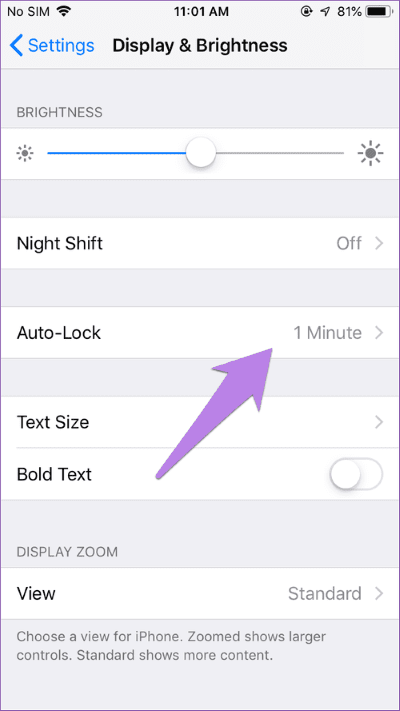
6. تعطيل وضع الطاقة المنخفضة
لنفس السبب كما ذكر أعلاه ، يجب عليك تعطيل وضع الطاقة المنخفضة للغاية. يتداخل أيضًا عندما يكون لديك العديد من الصور لحذفها من المجلد المحذوف مؤخرًا.
لإيقاف تشغيله ، انتقل إلى الإعدادات> البطارية> وضع الطاقة المنخفضة.
نصيحة للمحترفين: استمر في لمس الشاشة لمنعها من النوم.
7. الحذف من الويب
في حالة فشل تطبيق Apple Photos في حذف الصور ، يجب أن تأخذ المساعدة من إصدار الويب من iCloud. لذلك ، تفضل بزيارة icloud.com/photos. تسجيل الدخول باستخدام حساب أبل الخاص بك. انقر فوق المحذوفة مؤخرًا. ثم ، انقر فوق “حذف الكل”. انتظر بعض الوقت قبل أن تتزامن حالة صورك المحذوفة مع هاتفك.
نصائح إضافية لاستخدام تطبيق APPLE PHOTOS
إليك بعض النصائح والحيل لتحقيق أفضل استفادة من تطبيق Apple Photos.
1. العودة إلى الصور
عندما تقوم بعرض صورة ، بدلاً من النقر على أيقونة الرجوع للعودة إلى شاشة جميع الصور ، اسحب لأسفل على الصورة. سيتم نقلك إلى الشاشة السابقة.
2. تغيير طريقة العرض
على شاشة الصور ، استخدم زر الرجوع في الأعلى لتغيير وضع العرض. لمشاهدة المزيد من الصور ، انقر فوق أي صورة من الصور المتاحة.
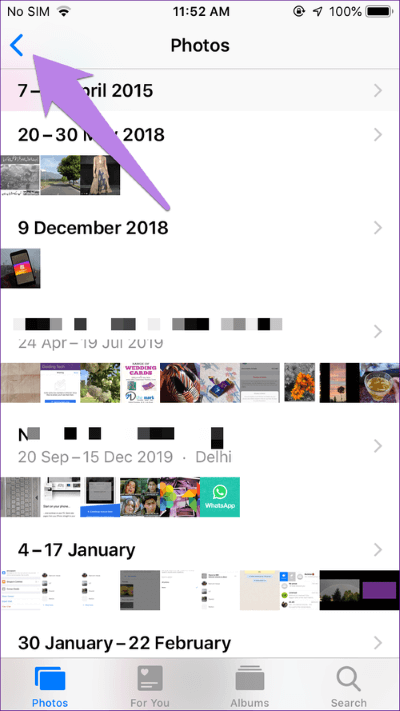
3. عرض حجم الصورة
من الصعب العثور على حجم الصورة على تطبيق Apple Photos. راجع دليلنا حول كيفية معرفة حجم الصورة على iPhone.
التخزين مهم
نأمل أن تكون الحلول المذكورة أعلاه قد قمت بمسح مجلدك المحذوف مؤخرًا ومساعدتك في مسح التخزين على جهاز iPhone. يجب عليك أيضًا تجربة طرق أخرى لتحرير مساحة التخزين على iPhone و iPad. يمكنك حتى نقل الصور إلى صور Google ، مما سيؤدي إلى زيادة المساحة الحرة على هاتفك.